পুরানো গ্রাফিক্স ড্রাইভার, অনুপযুক্ত গ্রাফিক্স সেটিংস, ওভারক্লকড জিপিইউ বা রাম এবং অনেকগুলি ব্যাকগ্রাউন্ড অ্যাপের কারণে ভি-রাইজিং ক্র্যাশিং সমস্যা দেখা দেয়।

ক্র্যাশিং সমস্যার সবচেয়ে সাধারণ কারণগুলি নীচে উল্লেখ করা হয়েছে:-
- নষ্ট গেম ফাইল - দূষিত গেম ফাইলের জন্য অনেক কারণ থাকতে পারে, তবে আপনি সহজেই সেগুলি ঠিক করতে পারেন। আপনি যদি স্টিম বা এপিক গেমস থেকে গেম ফাইলগুলি যাচাই করতে সক্ষম হন তবে আপনি তা করতে পারেন। যদি আপনার কাছে সেই বিকল্পটি না থাকে তবে আপনাকে পুরো গেমটি পুনরায় ইনস্টল করতে হবে।
- পুরানো গ্রাফিক ড্রাইভার - অনেক খেলোয়াড় নিয়মিত গ্রাফিক ড্রাইভার আপডেট চেক করেন না, যার ফলে গেম ক্র্যাশিং সমস্যা হতে পারে। আধুনিক গেমের শিরোনামগুলি মসৃণভাবে চালানোর জন্য সর্বশেষ গ্রাফিক ড্রাইভারগুলির প্রয়োজন৷ সুতরাং, নিশ্চিত করুন যে আপনার GPU ড্রাইভার আপডেট করা আছে।
- উচ্চ মেমরি ব্যবহার - বেশিরভাগ ক্ষেত্রে, ক্র্যাশিং সমস্যাগুলির অপরাধী উচ্চ মেমরি ব্যবহার; আপনি ব্যাকগ্রাউন্ডে চলমান অবাঞ্ছিত প্রোগ্রাম বন্ধ করে ব্যবহার কমাতে পারেন।
- বেমানান সিস্টেম প্রয়োজনীয়তা - যদি আপনার কম্পিউটার গেমের প্রয়োজনীয়তা পূরণ না করে, তাহলে আপনি সর্বদা ক্র্যাশিং সমস্যার সম্মুখীন হবেন। এই সমস্যাটি দূর করতে আপনার কম্পিউটার আপগ্রেড করার চেষ্টা করুন যদি আপনার কম্পিউটারের বৈশিষ্ট্যগুলি সেই নির্দিষ্ট গেমের শর্ত পূরণ না করে।
1. সিস্টেমের প্রয়োজনীয়তা পরীক্ষা করুন
কোনো পদ্ধতিতে কাজ করার আগে, আপনাকে V রাইজিং-এর ন্যূনতম সিস্টেমের প্রয়োজনীয়তা পরীক্ষা করতে হবে। আপনার কম্পিউটার যদি সিস্টেমের প্রয়োজনীয়তা পূরণ না করে তবে আপনাকে আপনার সিস্টেম আপগ্রেড করতে হবে। আমরা নিচে V রাইজিং এর ন্যূনতম সিস্টেমের প্রয়োজনীয়তা উল্লেখ করেছি।
V রাইজিং এর ন্যূনতম সিস্টেমের প্রয়োজনীয়তা:
- আপনি: উইন্ডোজ 10 64 বিট
- সিপিইউ: ইন্টেল কোর i5-6600 বা AMD Ryzen 5 1500x
- GPU: Nvidia Gtx 750ti বা AMD Radeon R7 360
- র্যাম: 12GB
- পিক্সেল Shader: 5.0
- ভার্টেক্স শেডার: 5.0
- বিনামূল্যে ডিস্ক স্থান: 7 জিবি
2. দূষিত ফাইল মেরামত
দূষিত গেম ফাইলগুলিও এই সমস্যার প্রধান কারণ। যাইহোক, বাষ্প আপনাকে একটি বিকল্প প্রদান করে গেম ফাইলের অখণ্ডতা যাচাই করুন . আপনি সেই বিকল্পটি ব্যবহার করে আপনার দূষিত গেম ফাইলগুলি দ্রুত মেরামত করতে পারেন। নীচে আমরা বাষ্পের মাধ্যমে গেম ফাইলগুলি যাচাই করার কিছু পদক্ষেপ উল্লেখ করেছি।
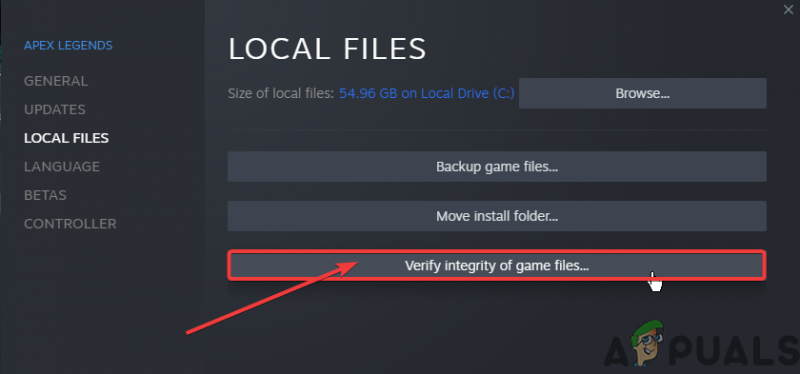
গেম ফাইলের অখণ্ডতা যাচাই করুন
3. গ্রাফিক্স ড্রাইভার পুনরায় ইনস্টল করুন
এমনও একটি সুযোগ রয়েছে যে আপনার গ্রাফিক কার্ড ড্রাইভার দূষিত এবং এই ক্র্যাশিং সমস্যা সৃষ্টি করছে। এই ক্র্যাশিং সমস্যাটি সমাধান করতে আপনাকে বর্তমান গ্রাফিক ড্রাইভারটি মুছে ফেলতে হবে এবং এটি পুনরায় ইনস্টল করতে হবে। নিচের ধাপগুলো অনুসরণ করুন:-
3.1 DDU দিয়ে গ্রাফিক্স ড্রাইভার আনইনস্টল করুন
ডিসপ্লে ড্রাইভার আনইনস্টলার হল একটি অ্যাপ্লিকেশন যা সম্পূর্ণভাবে GPU/Audio ড্রাইভার আনইনস্টল করতে ব্যবহৃত হয়। যেহেতু ডিভাইস ম্যানেজার লুকানো ফাইলগুলি সরিয়ে দেয় না, রেজিস্ট্রি কী, অবশিষ্টাংশ ইত্যাদি।
- প্রথমত, আপনার বুট নিরাপদ মোডে উইন্ডোজ
- তারপর, ডাউনলোড করুন এবং এই অ্যাপ্লিকেশন নিষ্কাশন করুন ডিডিইউ
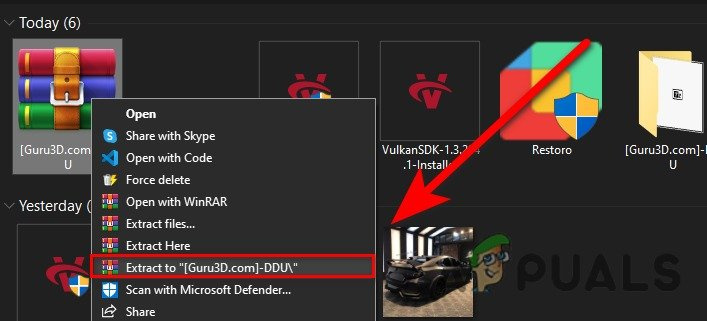
ডাউনলোড করা ফোল্ডারটি বের করা হচ্ছে
- এক্সট্র্যাক্ট করার পর এক্সট্র্যাক্ট করা ফোল্ডারে যান এবং ডিডিইউ অ্যাপ্লিকেশন ওপেন করুন
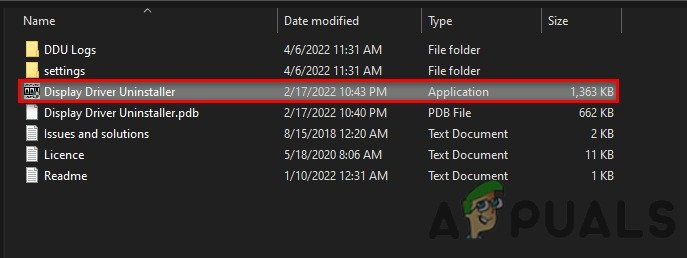
DDU অ্যাপ্লিকেশন চালু করা হচ্ছে
- এখন আপনার জিপিইউ বিক্রেতা এবং আপনার ডিভাইসের ধরন নির্বাচন করুন এবং পরিষ্কার করুন এবং পুনরায় চালু করুন ক্লিক করুন
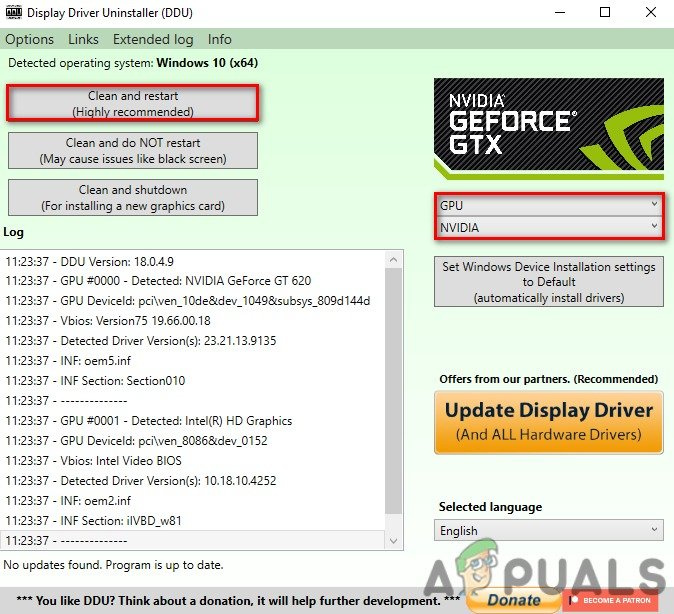
বর্তমানে ইনস্টল করা ড্রাইভার পরিষ্কার করা হচ্ছে
3.2 গ্রাফিক্স ড্রাইভার ইনস্টল করুন
- আপনার GPU তৈরির ওয়েবসাইটে যান
- এখন আপনার GPU অনুসন্ধান করুন এবং তারপর আপনার OS নির্বাচন করুন এবং গ্রাফিক্স ড্রাইভার ডাউনলোড করুন।
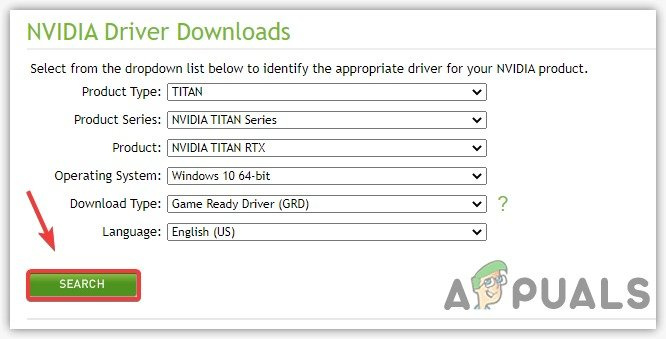
GPU ড্রাইভার ডাউনলোড করা হচ্ছে
- ডাউনলোড করার পরে, ডাউনলোড করা ফাইলটি খুলুন, আপনার GPU ড্রাইভার ইনস্টল করুন এবং পুনরায় চালু করুন।
4. অপ্রয়োজনীয় অ্যাপ্লিকেশন বন্ধ করুন
অপ্রয়োজনীয় অ্যাপ্লিকেশন চালানোর ফলে উচ্চ RAM ব্যবহার হতে পারে এবং আপনাকে এই ক্র্যাশিং সমস্যার সম্মুখীন হতে পারে। এই সমস্যাটি সমাধান করতে, টাস্ক ম্যানেজার এবং আইকন ট্রে থেকে সমস্ত অপ্রয়োজনীয় অ্যাপ্লিকেশন বন্ধ করুন। আশা করি, এটি উচ্চ RAM ব্যবহার এবং V ক্রমবর্ধমান ক্র্যাশিং সমস্যার সমাধান করবে।
5. ওভারক্লক সেটিংস রিসেট করুন (যদি প্রযোজ্য হয়)
ত্রুটিপূর্ণ overclocking সেটিংসও এই সমস্যার কারণ হতে পারে এবং আপনার GPU এর জীবনকালকে প্রভাবিত করে। MSI আফটারবার্নার অ্যাপ থেকে শুধু আপনার ওভারক্লক সেটিং রিসেট করুন
MSI আফটারবার্নার থেকে আপনার ওভারক্লক সেটিং রিসেট করার জন্য এখানে কিছু পদক্ষেপ রয়েছে:
- MSI আফটারবার্নার অ্যাপ চালু করুন
- রিসেট বাটনে ক্লিক করুন।
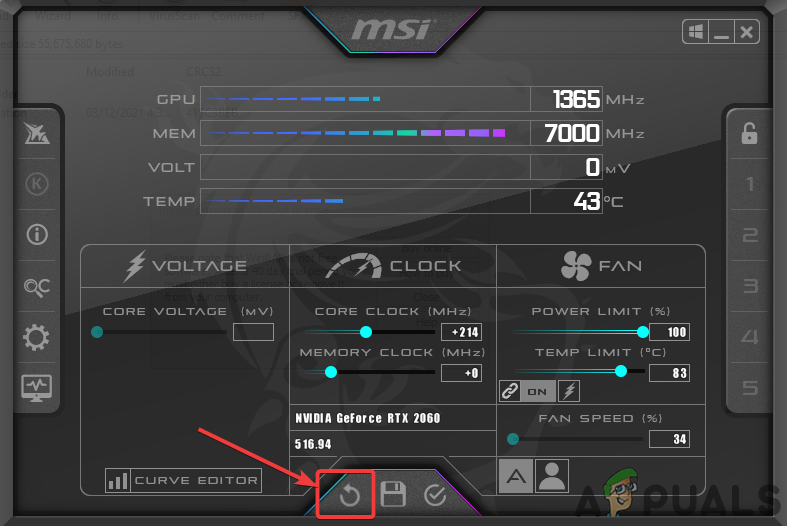
ওভারক্লক করা সেটিংস রিসেট করা হচ্ছে
6. ফায়ারওয়ালের মাধ্যমে গেম ফাইলের অনুমতি দিন
কখনও কখনও অ্যাপ্লিকেশন পোর্টগুলি নিরাপত্তার উদ্দেশ্যে উইন্ডোজ ফায়ারওয়াল দ্বারা ব্লক করা যেতে পারে। সুতরাং, যদি আপনার গেম পোর্টগুলি ফায়ারওয়াল সেটিংস দ্বারা ব্লক করা থাকে তবে সমস্যাটি হতে পারে। অতএব, এই সমস্যাটি সমাধান করার জন্য আপনাকে অবশ্যই ফায়ারওয়াল থেকে আপনার Game.exe ফাইলটিকে অনুমতি দিতে হবে।
এখানে আমরা ফায়ারওয়াল সেটিংস থেকে আপনার Game.exe ফাইলকে অনুমতি দেওয়ার কিছু সহজ পদক্ষেপ উল্লেখ করেছি।
- উইন্ডোজ অনুসন্ধানে যান এবং সেখান থেকে উইন্ডোজ ডিফেন্ডার ফায়ারওয়াল খুলুন
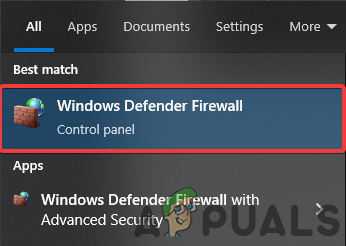
উইন্ডোজ ডিফেন্ডার ফায়ারওয়াল সেটিংস খোলা হচ্ছে
- তারপর উইন্ডোজ ডিফেন্ডার ফায়ারওয়াল বিকল্পের মাধ্যমে একটি অ্যাপ বৈশিষ্ট্যকে অনুমতি দিনটিতে ক্লিক করুন
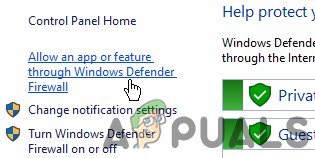
উইন্ডোজ ডিফেন্ডার ফায়ারওয়াল বিকল্পের মাধ্যমে একটি অ্যাপ বৈশিষ্ট্যকে অনুমতি দিন খোলা হচ্ছে
- এখন সেটিংস পরিবর্তনে ক্লিক করুন এবং তারপরে আরেকটি অ্যাপ যোগ করুন এ ক্লিক করুন
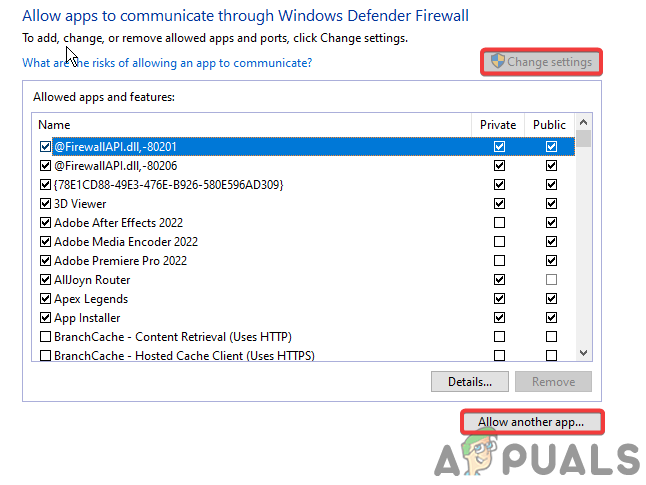
অন্য অ্যাপ যোগ করার অনুমতি দেওয়া হচ্ছে
- আপনার game.exe ফাইল ব্রাউজ করুন এবং add এ ক্লিক করুন।
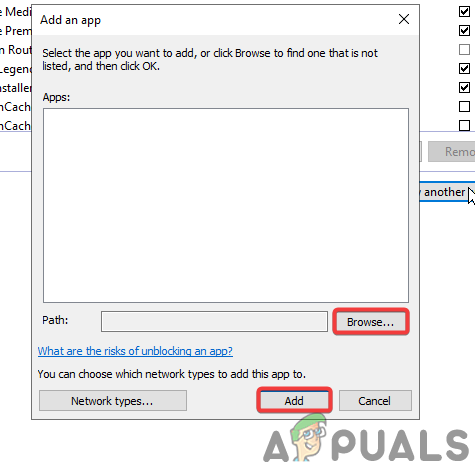
ফায়ারওয়ালে Game.exe ফাইল যোগ করা
7. সামঞ্জস্যপূর্ণ মোডে গেমটি চালান
গেমটি সঠিকভাবে চালানোর জন্য সমস্ত প্রয়োজনীয় অ্যাক্সেসের প্রয়োজন। যাইহোক, কিছু ক্ষেত্রে, উইন্ডোজ ফায়ারওয়াল গেমটিকে মসৃণভাবে চালানোর জন্য সমস্ত প্রয়োজনীয় সংস্থান অ্যাক্সেস করার অনুমতি দেয় না।
ডিফল্টরূপে প্রশাসক হিসাবে গেমটি চালানোর পদক্ষেপগুলি এখানে রয়েছে:
- আপনার game.exe ফাইলটিতে ডান ক্লিক করুন এবং বৈশিষ্ট্যগুলিতে যান
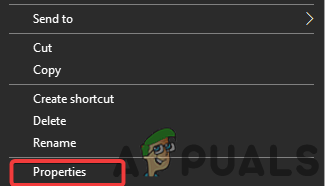
খোলার বৈশিষ্ট্য
- এখন সামঞ্জস্য বিভাগে যান
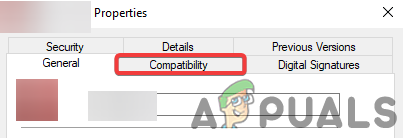
সামঞ্জস্যতা বিভাগ খোলা হচ্ছে
- 'প্রশাসক হিসাবে এই প্রোগ্রামটি চালান' বিকল্পটি চেক করুন এবং তারপরে ঠিক আছে ক্লিক করুন।
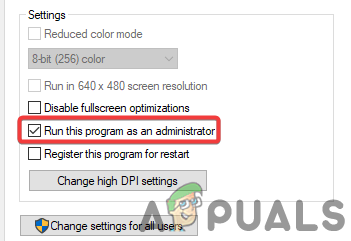
প্রশাসক হিসাবে এই প্রোগ্রামটি চালান বাক্সটি চেক করা হচ্ছে
8. উইন্ডোজ ডিফেন্ডার অক্ষম করুন
কখনও কখনও উইন্ডোজ ডিফেন্ডার গেমটি সঠিকভাবে লঞ্চ এবং চালানোর জন্য প্রয়োজনীয় গেম ফাইলগুলিকে ব্লক করে। এই সমস্যাটি সমাধান করার জন্য, আপনাকে এটি করতে হবে উইন্ডোজ ডিফেন্ডার অক্ষম করুন :
এখানে উইন্ডোজ ডিফেন্ডার নিষ্ক্রিয় করার পদক্ষেপগুলি রয়েছে:
- আপনার উইন্ডোজ সেটিং খুলুন এবং তারপর আপডেট এবং নিরাপত্তা যান
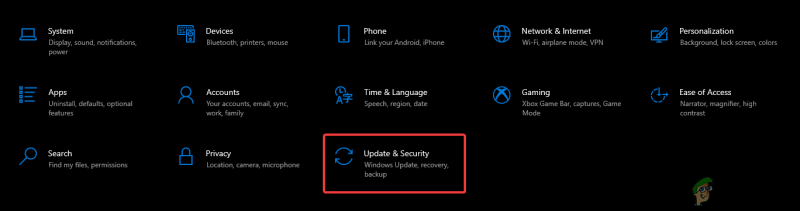
আপডেট এবং নিরাপত্তা বিকল্প খুলুন
- উইন্ডোজ নিরাপত্তা বিভাগে ক্লিক করুন এবং তারপর ভাইরাস এবং হুমকি সুরক্ষা ক্লিক করুন
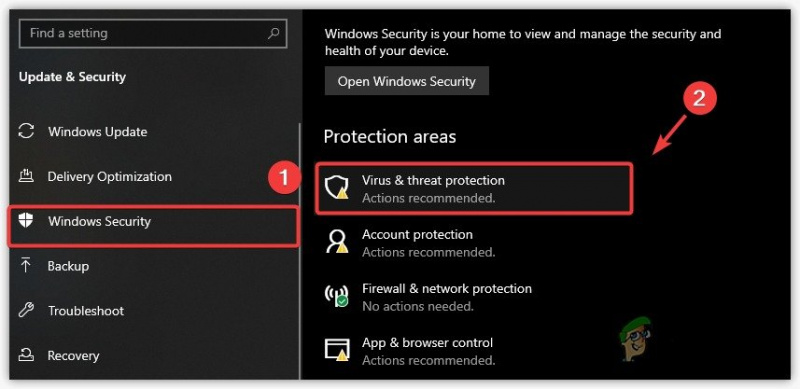
ভাইরাস এবং হুমকি সুরক্ষা সেটিংস খোলা হচ্ছে
- এখন ম্যানেজ সেটিংসে ক্লিক করুন এবং রিয়েল-টাইম সুরক্ষা বন্ধ করুন
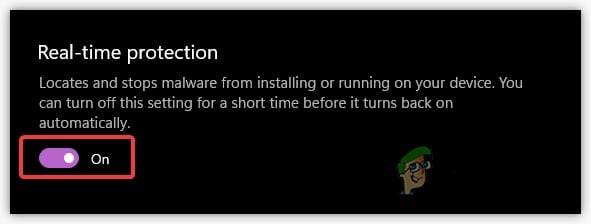
রিয়েল-টাইম সুরক্ষা বন্ধ করা হচ্ছে
9. নিম্ন গ্রাফিক্স সেটিংস
আপনার GPU-এর একটি সীমিত VRAM আছে, এবং আপনি যদি এমন একটি গেম খেলেন যার জন্য আরও VRAM এর প্রয়োজন হয়, তাহলে মসৃণভাবে চালানোর জন্য আপনাকে গ্রাফিক সেটিংস কম করতে হবে এবং এটি ক্র্যাশ হওয়া বন্ধ করতে হবে।
10. কনফিগারেশন ফোল্ডার মুছুন
কনফিগারেশন ফোল্ডারে সমস্ত ইন-গেম সেটিংস রয়েছে, যেমন ভিডিও, নিয়ন্ত্রণ এবং গেমপ্লে সেটিংস। এমন একটি সুযোগ আছে যে আপনি ভুল করে একটি সেটিং পরিবর্তন করেছেন, যা এই ক্র্যাশিং সমস্যা সৃষ্টি করছে। কনফিগারেশন ফোল্ডারটি মুছে দিয়ে আমরা সহজেই সমস্ত সেটিংস পুনরায় সেট করতে পারি।
কনফিগারেশন ফোল্ডারটি মুছে ফেলার জন্য এখানে কিছু সহজ পদক্ষেপ রয়েছে:
- উইন্ডোজ কী টিপুন এবং ধরে রাখুন এবং আপনার কীবোর্ডে R কী টিপুন এবং %appdata% টাইপ করুন, তারপর এন্টার টিপুন
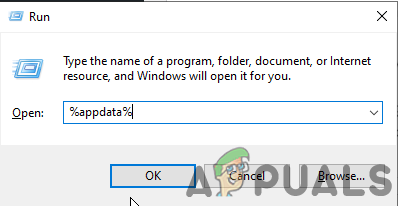
রান থেকে %appdata% সেটিং খোলা হচ্ছে
- এখন Local low ফোল্ডার > Stunlock studios > V rising > Settings খুলুন
- সেটিংস ফোল্ডারে, Clientsettings.Json এবং Serverhistory.Json ফোল্ডার মুছুন
11. গ্রাফিক্স পছন্দ সেটিংসে গেম যোগ করুন
গ্রাফিক পছন্দের সেটিংস ব্যবহারকারীকে একটি নির্দিষ্ট অ্যাপ বা গেমের জন্য CPU বা GPU-এর মধ্যে নির্বাচন করতে দেয়। যদি আপনার গেমটি আপনার CPU-তে চলে তবে এটি ক্র্যাশ হতে পারে কারণ V রাইজিং একটি GPU-নিবিড় গেম।
গ্রাফিক্স প্রেফারেন্স সেটিংসে আপনার গেম যোগ করার ধাপগুলি এখানে রয়েছে:-
- উইন্ডোজ অনুসন্ধানে যান এবং গ্রাফিক সেটিংস খুলুন
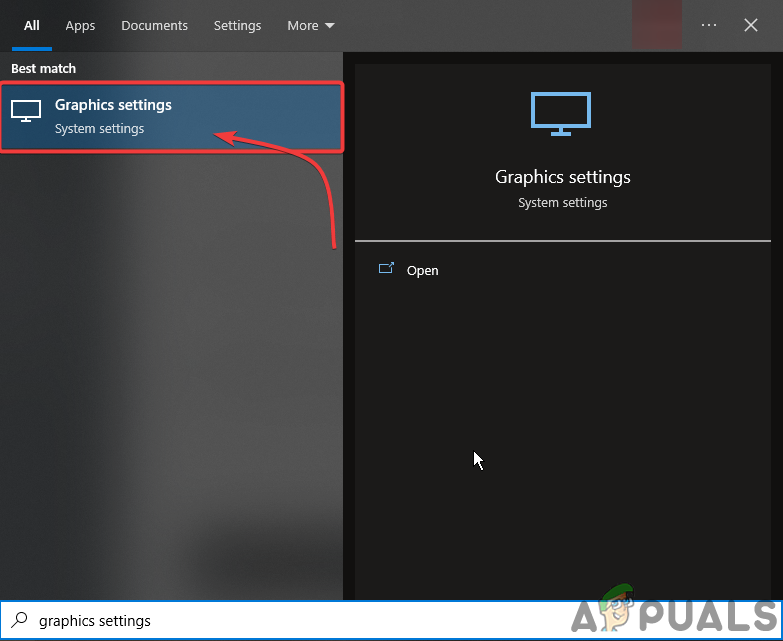
গ্রাফিক সেটিংস খুলুন
- Browse এ ক্লিক করুন এবং তারপর V রাইজিং এর .exe ফাইলটি নির্বাচন করুন।
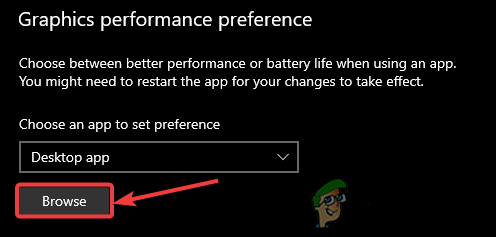
V রাইজিং exe ফাইল ব্রাউজ করুন
- যোগ করার পরে, V rising-এ ক্লিক করুন এবং তারপর বিকল্পগুলিতে ক্লিক করুন
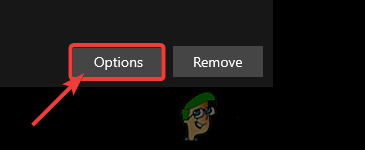
অপশনে ক্লিক করুন
- এখন শুধু উচ্চ কর্মক্ষমতা নির্বাচন করুন।
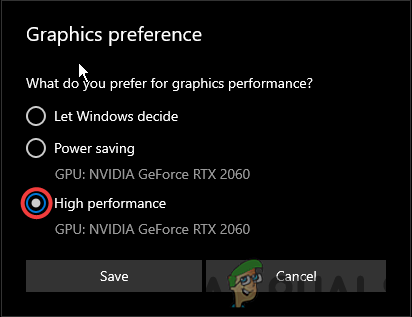
উচ্চ কর্মক্ষমতা মোড নির্বাচন করুন
12. আপনার উইন্ডোজ আপডেট করুন
আপনার Windows নিরাপত্তা বৈশিষ্ট্যগুলি পুরানো হওয়ার সম্ভাবনা থাকতে পারে এবং আপনি যে গেমটি খেলতে চাইছেন সেটি চালানোর জন্য সর্বশেষ নিরাপত্তা বৈশিষ্ট্য প্রয়োজন। অতএব, উইন্ডোজ আপডেট করে, এই ক্র্যাশিং সমস্যাটি ঠিক করা যেতে পারে।
আপনার উইন্ডোজ আপডেট করার ধাপগুলি এখানে রয়েছে:
- আপনার উইন্ডোজ সেটিংস খুলুন এবং তারপর আপডেট এবং নিরাপত্তা যান
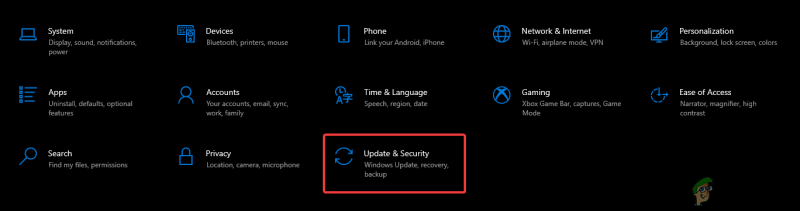
আপডেট এবং নিরাপত্তা বিকল্প খুলুন
- এখান থেকে, আপনি আপডেট অনুসন্ধান করতে পারেন এবং সহজেই এটি ইনস্টল করতে পারেন
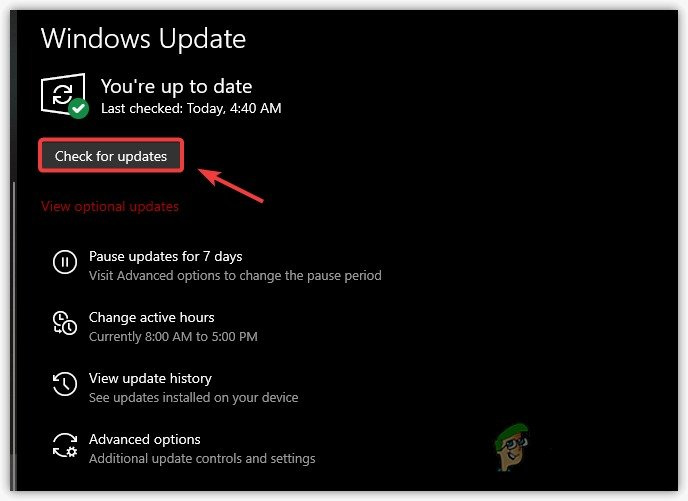
উইন্ডোজ আপডেট চেক করা হচ্ছে
13. ওভারলে অ্যাপ্লিকেশন বন্ধ করুন
ডিসকর্ড, মিডিয়া অ্যাপস এবং ব্রাউজারগুলির মতো ওভারলে অ্যাপ্লিকেশনগুলির জন্য আরও কম্পিউটিং শক্তি প্রয়োজন যা স্টার্টআপে বা খেলার সময় গেমটি ক্র্যাশ করে এই সমস্যাটি তৈরি করতে পারে। অতএব, কোনও গেম খেলার সময় ওভারলে অ্যাপগুলি ব্যবহার না করা নিশ্চিত করুন
ওভারলে অ্যাপগুলি কীভাবে সঠিকভাবে বন্ধ করতে হয় তার ধাপগুলি এখানে রয়েছে;-
- আপনার টাস্ক ম্যানেজার খুলুন
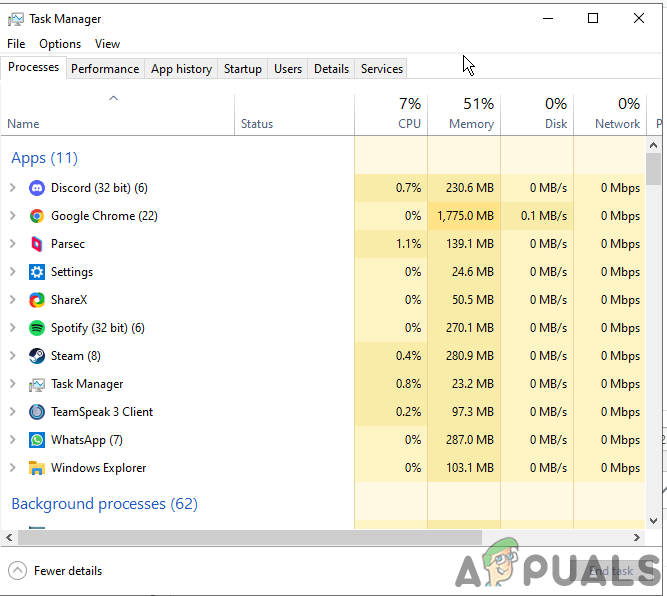
টাস্ক ম্যানেজার খুলুন
- এখন ব্যাকগ্রাউন্ডে চলমান কোনো তৃতীয় পক্ষের ওভারলে অ্যাপ খুঁজুন
- শুধু ডান-ক্লিক করুন এবং শেষ টাস্কে ক্লিক করুন
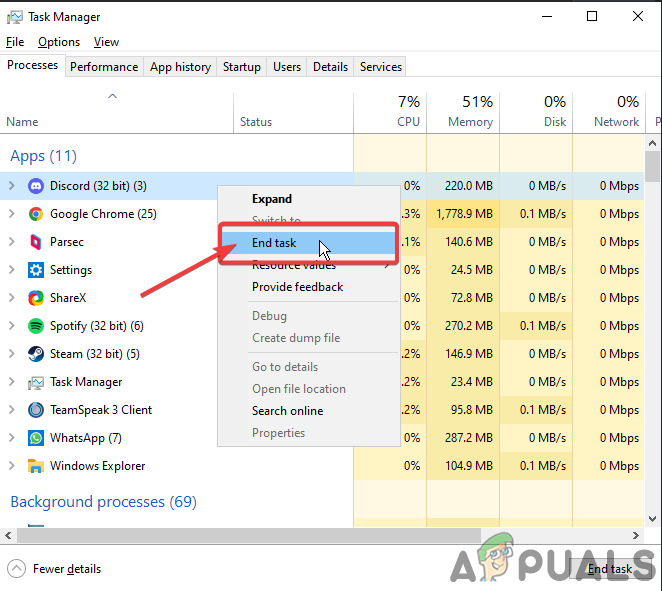
রাইট-ক্লিক করুন এবং শেষ টাস্কে ক্লিক করুন






















